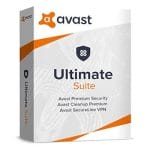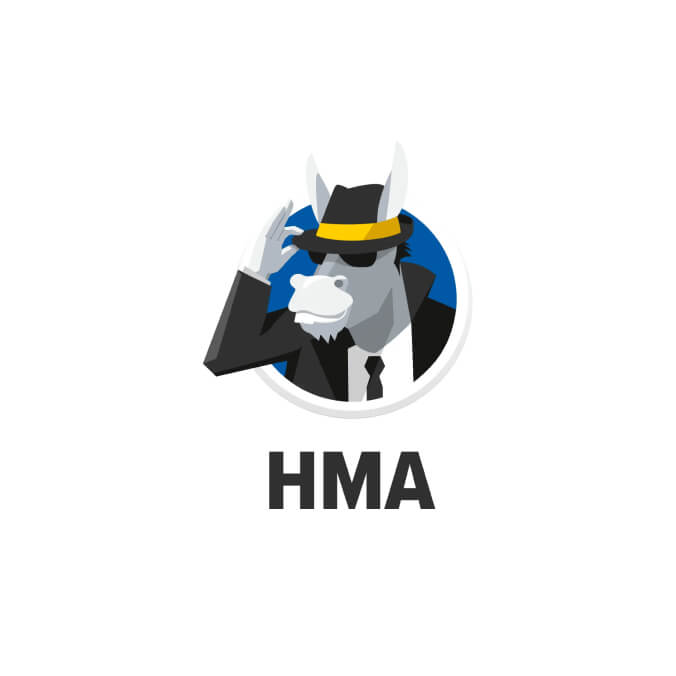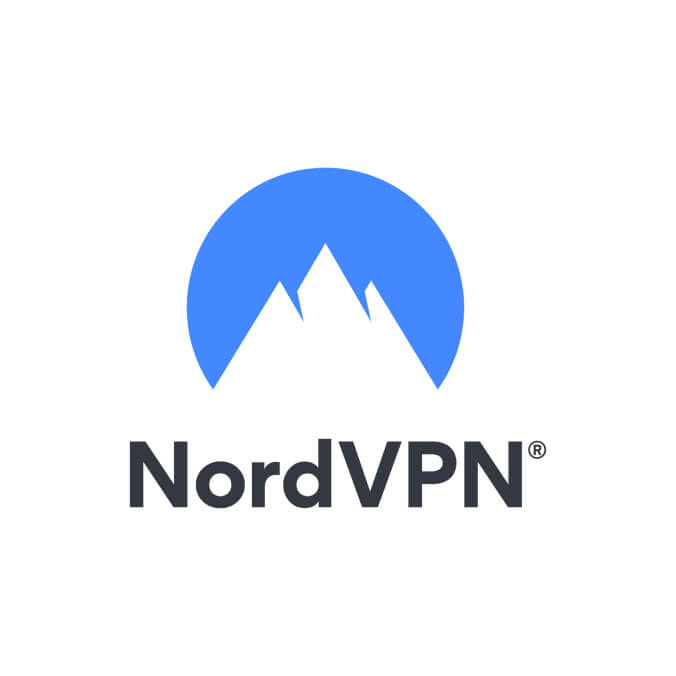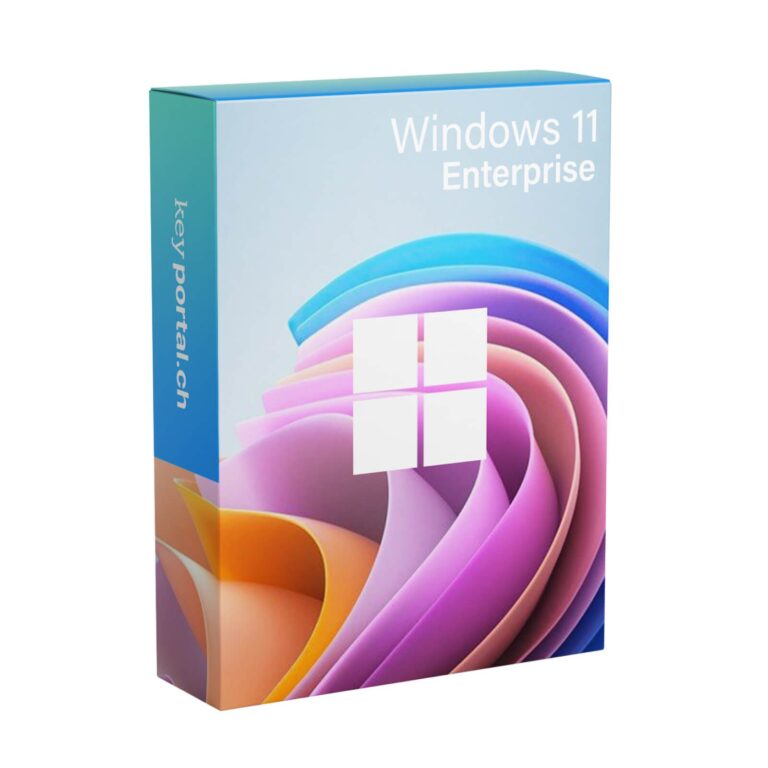Keine Produkte im Warenkorb

Top-Produkte



Trusted Shops Bewertungen
Geeignet für:
Voraussetzung: Office 2019 Pro oder Office 2019 Pro Plus (nicht kompatibel mit anderen Office 2019 Produkten und Versionen anderer Jahrgänge), für die Installation zusammen mit Microsoft 365 schaue hier:
Installation von Visio/Project bei vorhandenem Microsoft 365
Weshalb Microsoft Visio 2019 Professional
Microsoft Visio bleibt auch in der Edition Professional 2019 das beste Werkzeug, um Diagramme in Unternehmen zu gestalten und sich dabei anhand verbreiteter Branchenstandards wie IEEE zu orientieren. Zusätzlich hat Microsoft Tausende von Verbesserungen im Detail vorgenommen und neue Features eingeführt, um vor allem die Bearbeitung von Projekten in grösseren Teams zu erleichtern. Damit richtet sich die Software explizit an professionelle Anwender. Dennoch bleibt der bekannte leichte Einstieg in das Programm erhalten, was vor allem durch unzählige Vorlagen und das bewährte Office-Interface erzielt wird. Jeder Käufer erhält weiterhin 2 GB kostenlosen Speicherplatz bei Microsofts eigener Cloud-Lösung OneDrive.
Die Generierung von Diagrammen ist in Microsoft Visio Professional 2019 sofort nach Programmstart möglich: Hunderte von Vorlagen, die auf einer Auswahl von mehr als 250.000 Formen basieren, stellen dies sicher. Da sich die Desktop-Anwendung außerdem permanent selbst aktualisiert, werden neue Vorlagen regelmäßig hinzufügt. Fertige Diagramme teilen Anwender anschliessend nicht nur als Visio-Datensätze, sondern auch über das Internet: Dazu unterstützt Visio Professional 2019 webbasierte Darstellungen von Diagrammen oder auch die Ausgabe als PDF-Datei für Nutzer, die Visio nicht auf ihrem Gerät verwenden. Kommentare, die andere Anwender anschließend im Diagramm hinterlegen, sieht auch der Ersteller des Projekts augenblicklich und erhält dadurch Feedback.
Speziell für Visio Professional 2019 und Windows 10 hat Microsoft außerdem die Unterstützung für Fingereingaben und Stifte, wie der Microsoft Surface Pen, verbessert. Diagramme lassen sich damit durch natürliche Eingabemethoden verfeinern, indem virtuelle Tinte oder auch die Finger genutzt werden, um Formen einzufärben, zu verschieben, Diagramme neu anzuordnen und vieles mehr. Dies erleichtert auch die Nutzung des Programms auf einem Tablet wie dem iPad Pro, für das eine gesonderte App im offiziellen Apple Store zur Verfügung steht. Um mit anderen Personen besser zusammenzuarbeiten, wurden die Funktionen für Anmerkungen verbessert und die Integration von Skype for Business in die Programmoberfläche erweitert.
Neue Daten werden direkt aus beliebten anderen Programmen wie Excel in Microsoft Visio Professional 2019 importiert. Dies spart Zeit bei der Bearbeitung von Diagrammen, da manuelle Eingaben seltener werden. Um jene Diagramme anschliessend mit Leben anzureichern und selbst große Mengen aus Informationen übersichtlich darzustellen, stehen unzählige Farben, Formen und Grafiken bereit, um den Fokus auf diejenigen Daten zu legen, die für den Betrachter wirklich wichtig sind. Zusätzlich unterstützt das Programm die Integration von Zeichnungen, die in der beliebten Software AutoCAD erstellt wurden. Auch dies erweitert den Funktionsumfang noch einmal beträchtlich, da selbst komplexe Formen möglich werden.
Sobald sich Daten jeglicher Art ändern, die zuvor bereits in das Diagramm integriert wurden, wird Microsoft Visio Professional 2019 außerdem sofort die Darstellung des Projekts ändern. Dazu scannt das Programm die eingebundenen Daten permanent – egal, woher diese stammen und ob diese lokal oder im Netzwerk zur Verfügung stehen – und gibt Änderungen dann sofort an das aktuelle Diagramm weiter. Damit behalten alle Personen, die an diesem Projekt arbeiten, stets die Übersicht und arbeiten gemeinsam an einer einzigen Version dieses Diagramms. Der Verzicht auf manuelle Aktualisierungen erleichtert außerdem den Arbeitsprozess und spart langfristig viel Zeit.
Microsoft hat Visio Professional 2019 so entwickelt, dass es ausschliesslich mit einer der Editionen von Windows 10 sowie Windows 10S kompatibel ist. Es ist nicht möglich, die Software mit einer älteren Windows-Version auszuführen. Weiterhin handelt es sich bei diesem Angebot um eine einzige Lizenz für einen Desktop-PC oder ein Notebook. Es fallen keine weiteren Abonnement-Kosten an. Microsoft garantiert diese Software mindestens für fünf Jahre mit Updates zu versorgen.
Keyportal empfiehlt als Upgrade: Visio 2021 Professional
Visio 2019 Professional
Wenn du noch keinen Lizenzschlüssel besitzt, kannst du diesen hier kaufen: zum Produkt.
ACHTUNG: Wenn du auf deinem Computer Office 365 vorinstalliert hast, logge dich dort aus und deinstalliere es komplett. Sonst erhältst du die Aufforderung, das Programm nach Ablauf der Testversion zu abonnieren – du hast jedoch mit Visio 2016/2019 eine Lifetimelizenz erworben (ohne Ablaufdatum)!
1. Du hast per E-Mail deinen Product Key und die entsprechenden Downloadlinks erhalten. Den Download kannst du in verschiedenen Sprachen (DE, FR, IT und EN) und entweder in der 32- oder 64-bit Version tätigen. Welche Version dein Gerät unterstützt, kannst du nachschauen unter «Einstellungen → System → Info» und dort wird der Systemtyp deines Gerätes angezeigt.
2. Klicke auf den Downloadlink in deinem E-Mail und lade das Visio 2016/2019 herunter.
3. Um die Installation starten zu können must du mit der rechten Maustaste auf die heruntergeladene Datei klicken und danach mit der linken Maustaste auf “Bereitstellen” klicken.
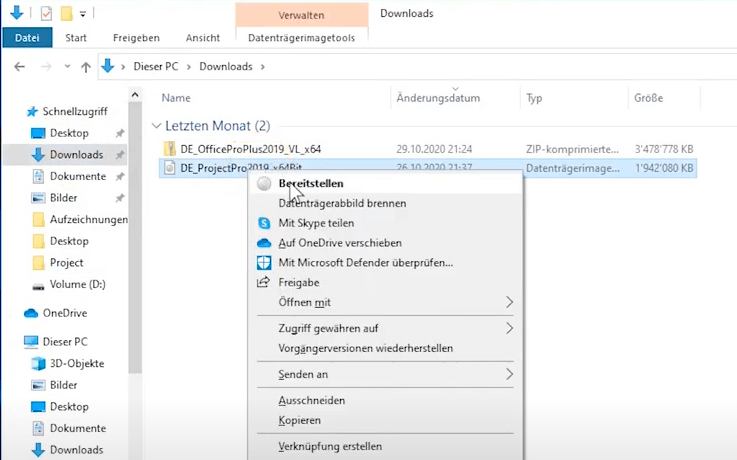
4. Klicke mit der rechten Maustaste auf «Setup» und wähle «als Administrator ausführen», danach sollte der Installationsassistent beginnen.
Setup kann nicht ausgeführt werden:
Wenn dieser Schritt nicht funktionieren sollte, kannst du alternativ (anstelle von «Setup» → «Anwendung als Administrator ausführen») die Datei «start.cmd» ausführen. Danach kann die Meldung erscheinen, dass der Computer geschützt wurde. Da kannst du auf «Weitere Informationen» klicken und danach «Trotzdem installieren». Anschliessend sollte die Installation starten.
5. Die notwendigen Daten werden geladen. Danach schliesst sich das Fenster automatisch und der Installationsstatus ist einsehbar.
6. Gehe nach der Installation unten links ins Suchfeld und suche nach «Visio». Starte die App.
7. Um das Produkt zu aktivieren, klicke in das Feld “Product Key ändern”
Falls sich kein Fenster öffnet
Gehe im Outlook oben links auf Datei –> Konto und dort kannst du auf Produktkey ändern klicken. Tippe danach den von uns erhaltenen key ein um dein Visio 2016/2019 zu aktivieren.
8. Tippe den erhaltenen Product Key ein.
Du kannst nun mit der Nutzung von Microsoft Visio 2016/2019 Professional beginnen.
Wir wünschen dir viel Spass mit dem neuen Produkt. Vielen Dank für dein Vertrauen in keyportal. Bei Fragen oder Unklarheiten stehen wir dir gerne zur Verfügung!
Produkte die dich auch interessieren könnten

Magazin
Schweizer Rechtssprechung Grundsatzurteil des EuGH
Download und Installation direkt nach dem Kauf
Unsere Lizenzen kommen stets mit einer Aktivierungsgarantie